So-net 光 with フレッツ S の接続ができない
| フレッツ光(G) / BBベーシック は、2023 年 1 月 31 日を以てサービス終了いたしました。 詳細は下記ページをご参照ください。 「フレッツ光(G), BBベーシック」サービス提供終了のお知らせ |
※ 「v6プラス」は日本インターネットエクスチェンジの登録商標です。
ここでは、フレッツ回線でのインターネット接続時に、なんらかの理由で接続できない場合の対処方法についてご案内しています。
※ So-net 光 with フレッツ S (G) のお客さまも同様の手順でご確認いただけます。
■はじめに以下をご確認ください
「固定IP割り当てサービス」をご利用のお客さま
「固定IP割り当てサービス」をご利用の場合、So-net の 接続用ID でインターネット接続がご利用いただけるかお試しください。
「固定IP割り当てサービス」の接続のみご利用いただけない場合は、下記にてご案内しております。
無線 LAN 環境をご利用のお客さま
無線 LAN 環境をご利用の場合は、下記もあわせてご参照ください。
「v6プラス」をご利用のお客さま
下記ページをご参照ください。
「v6プラス」の接続ができない
※ 「v6プラス」については下記のページをご参照ください。
「v6プラス」 | So-net (ソネット)
【参考】こちらからダウンロードできます!
下記の内容は、ダウンロードしてご確認いただくことができます。
印刷してお手元に保管していただくこともできますので、ぜひご活用ください。
So-net インターネット接続ガイド(フレッツ光回線編)[3.1 MB] [PDF]
接続できない
1/4 機器の再起動
通信機器 (ONU (回線終端装置) や VDSL モデム、加入者網終端装置 (CTU)、ブロードバンドルーターなど) の電源を入れ直し、再起動することで接続が可能となる場合があります。
通信機器は電源スイッチなどがない場合は、電源ケーブルを抜き、電源ランプが消灯になっていることを確認してから、電源ケーブルを差しなおしてください。再起動ボタンがあれば、そのボタンをご利用してください。
また、ご利用の端末(パソコン、タブレット、スマートフォンなど)も再起動することで、改善することがあります。
Windows 10 以降の場合、再起動または、「Shift」キーを押しながら「シャットダウン」を選択する「完全シャットダウン」をおこなってください。
【参考】Windows 10 以降の「再起動」と「シャットダウン」との違い
Windows 10 以降は「高速スタートアップ(※)」が有効になっていることが多いです。
その場合は、「再起動」と「シャットダウン」との動作に下記のような違いがあります。
※ パソコンの起動を速くするため、シャットダウンの際に一部の状態を保存しておく機能です。
| 再起動 |
|
|---|---|
| シャットダウン |
|
2/4 ランプ状態の確認
通信機器のランプ状態を確認することで、トラブルの原因と解決策が確認できる場合があります。
以下は、一般的な通信機器のランプ状態によるトラブルの原因と対処方法です。
ランプ状態とトラブルの原因
下記は通信機器 (モデム) の正常時のランプ状態を表す概略図です。
※ ご利用の機器とランプ名などが異なる場合は、ご利用機器の取扱説明書などでご確認ください。
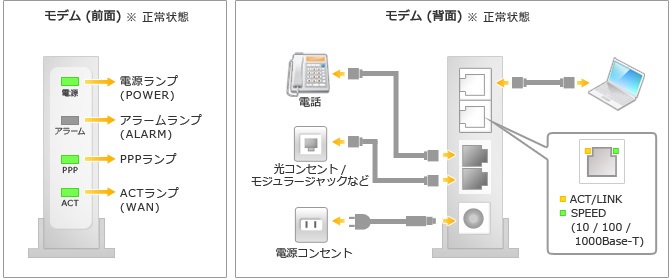
上記の正常時のランプ状態と異なる場合は以下の原因と対処法をご確認ください。
【対処法 A】 電源ランプが消灯している
通信機器の電源が入っていません。
電源ケーブルの接続状態をご確認ください。
電源ケーブルの接続をおこない、それでも改善しない場合は、NTTへお問い合わせください。
【対処法 B】 アラームランプが赤く点灯している
通信機器の装置故障です。
通信機器の再起動をおこない、それでも改善しない場合は、NTTへお問い合わせください。
【対処法 C】 PPP ランプが消灯している
認証エラーが発生しているため、オフラインの状態となっています。
So-net 接続用 ID / パスワードが正しく設定されているかなど、インターネット接続設定を再度ご確認ください。
【対処法 D】 ACT ランプが消灯している
インターネット回線 (WAN 回線) が利用できません。
LAN ケーブルの接続状態および、インターネット回線の開通状況をご確認ください。
回線の開通進捗の確認
【対処法 E】 LAN ポートのランプ (ACT / LINK ランプ) が消灯している
LAN ケーブルが正しく接続されていないか、LAN ポートの故障と考えられます。
LAN ケーブルの接続状況をご確認のうえ、ほかに空きポートがあれば差替えを試みて、接続できるかご確認ください。
※ 正常に接続できている場合は、パソコンの電源を切った状態でも点灯します。
3/4 障害・メンテナンス情報の確認
ご利用の回線に障害が発生している場合や、メンテナンスが実施されているとインターネットにつながらなくなることがあります。
下記のページより障害・メンテナンス情報をご確認いただき、ご利用の回線が該当する場合には障害の復旧やメンテナンスの終了後に通信機器の再起動をおこない、再度接続をお試しください。
4/4 お問い合わせ
ステップ 1 ~ 3 までをご確認いただいても状況が改善されない場合には、So-netサポートデスクへお問い合わせください。
※ ご利用のパソコンの状況などにより「So-net 安心サポート」(有償サポート) をご案内させていただく場合がございますので、あらかじめご了承ください。So-net 安心サポートについて詳しくは こちら よりご確認ください。





